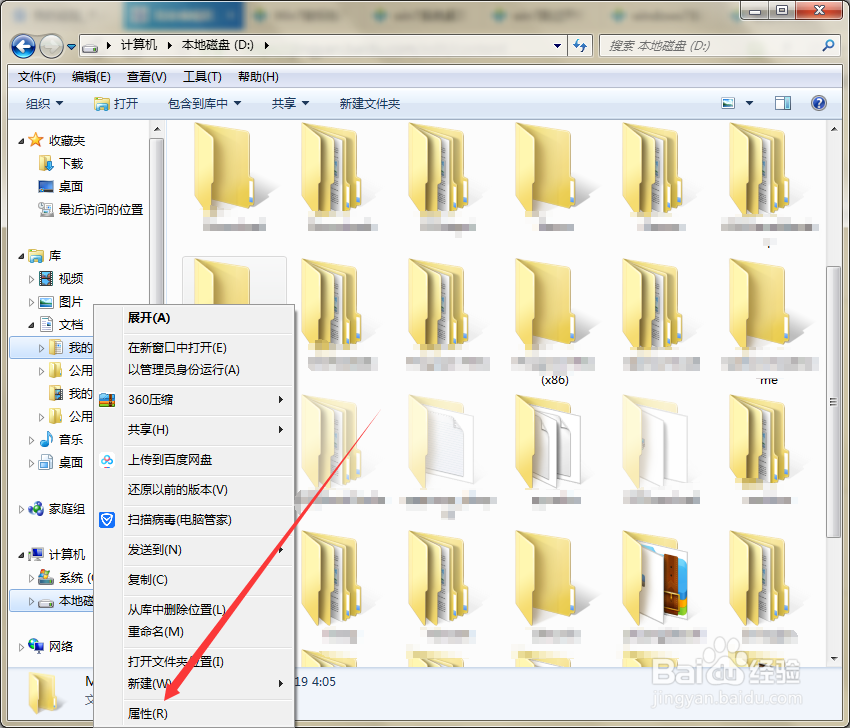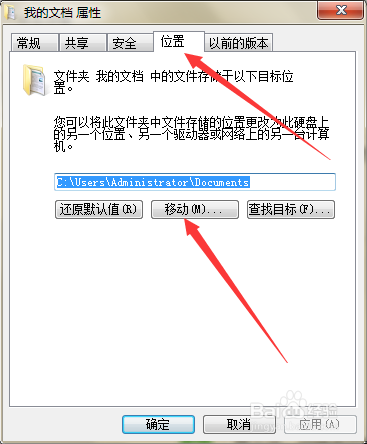1、第一步,右击D盘的空白处,弹出下拉菜单。
2、第二步,选择“新建”→“文件夹”,在D盘新建一个文件夹,并将文件夹重命名为“My Documents”。
3、第三步,点击左边导航窗格里“文档”左侧的小三角,展开文档包含的文件夹。
4、第四步,右击“我的文档”,弹出下拉菜单。
5、第五步,选择“属性”,打开“我的文档”的属性窗口。
6、第六步,切换至位置选项卡页面。
7、第七步,选择“移动”,弹出目标文件夹的选择页面。
8、第八步,找到并选中新建的“MyDocuments”文件夹。
9、第九步,然后点击“选择文件夹”,返回“我的文档”的属性窗口。
10、第十步,接着点击应用或确定,弹出询问窗口。
11、第十一步,选择“是”,即可将“我的文档”移动到D盘,缓解系统盘的压力。